L’App Store offre una varietà di app e gli utenti possono sceglierne una qualsiasi in base alle loro scelte e preferenze. Gli utenti controllano tutto prima di installare l’app poiché c’è molta concorrenza per tutti i tipi di app. Gli sviluppatori dell’app vogliono guadagnare con le loro app pubblicate, ma quando rilasci un’app a pagamento, non garantisce il successo finanziario. Quindi, per soddisfare gli utenti in termini di utilizzo dell’app e gli sviluppatori in termini di guadagno, esiste una soluzione, ovvero gli acquisti in-app. Se l’utente gode delle funzionalità gratuite dell’app, può anche acquistare l’acquisto in-app. Se hai mai affrontato il problema con l’iPhone nell’acquisto di app non è supportato, non preoccuparti perché, in questo articolo, discuteremo come risolvere il problema con l’iPhone nell’acquisto di app non consentito.
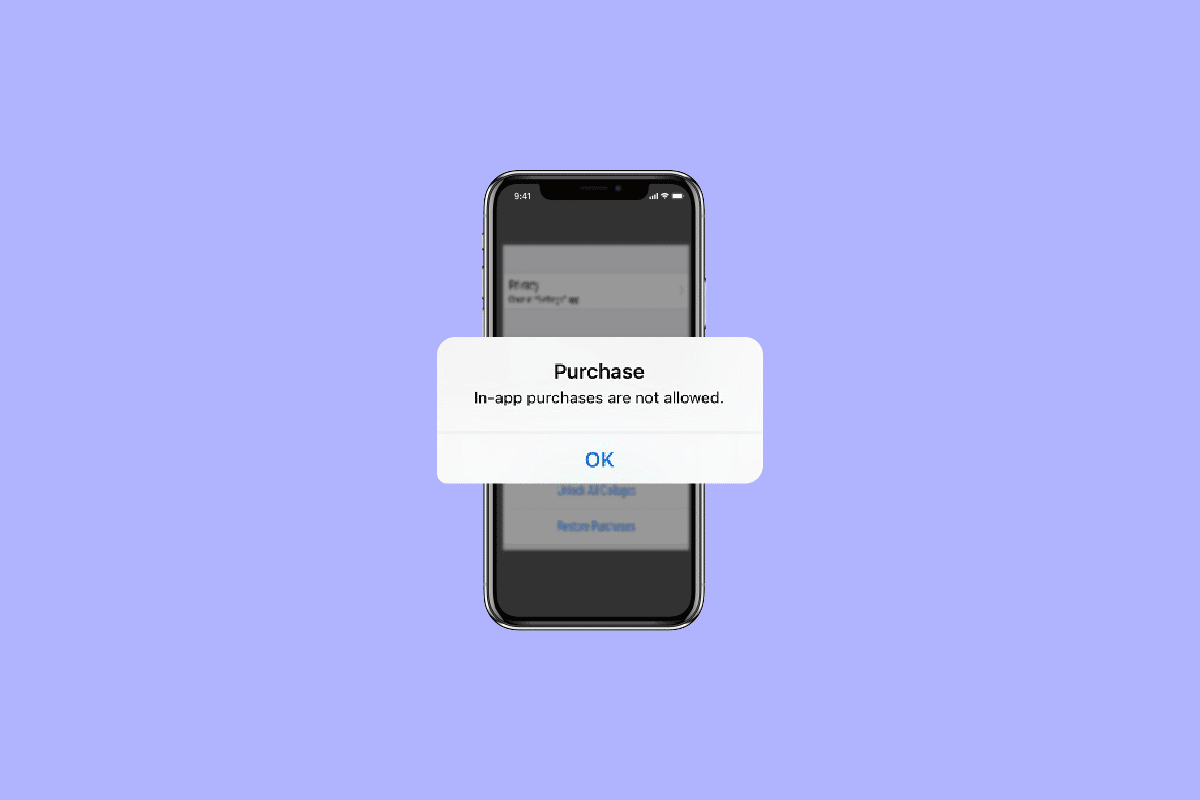
Sommario:
Come risolvere l’errore iPhone In App Purchase non è supportato
L’acquisto in-app per iPhone offre funzionalità e contenuti extra come contenuti premium, abbonamenti, beni digitali e altro ancora. Puoi fornire acquisti in-app direttamente sull’App Store e persino promuoverli. Ora, discutiamo su come risolvere il problema dell’iPhone nell’acquisto di app non è supportato o gli acquisti in-app non funzionano Problema dell’iPhone.
Puoi disabilitare la restrizione sul tuo dispositivo per risolvere il problema dell’iPhone nell’acquisto di app non consentito come mostrato nei passaggi elencati di seguito.
1. Innanzitutto, vai all’app Impostazioni sul tuo dispositivo.
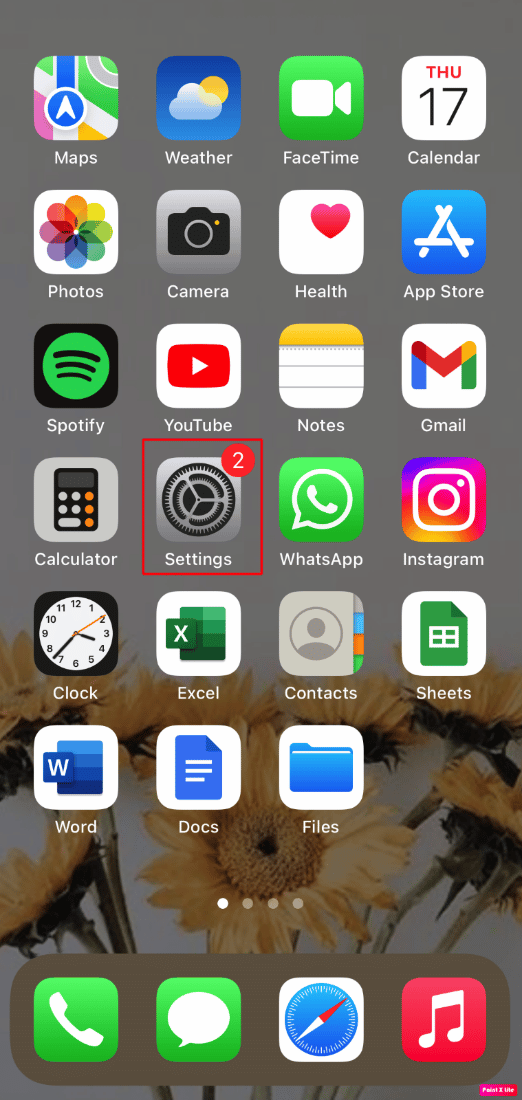
2. Successivamente, seleziona Tempo di utilizzo, quindi tocca Restrizioni di contenuto e privacy.
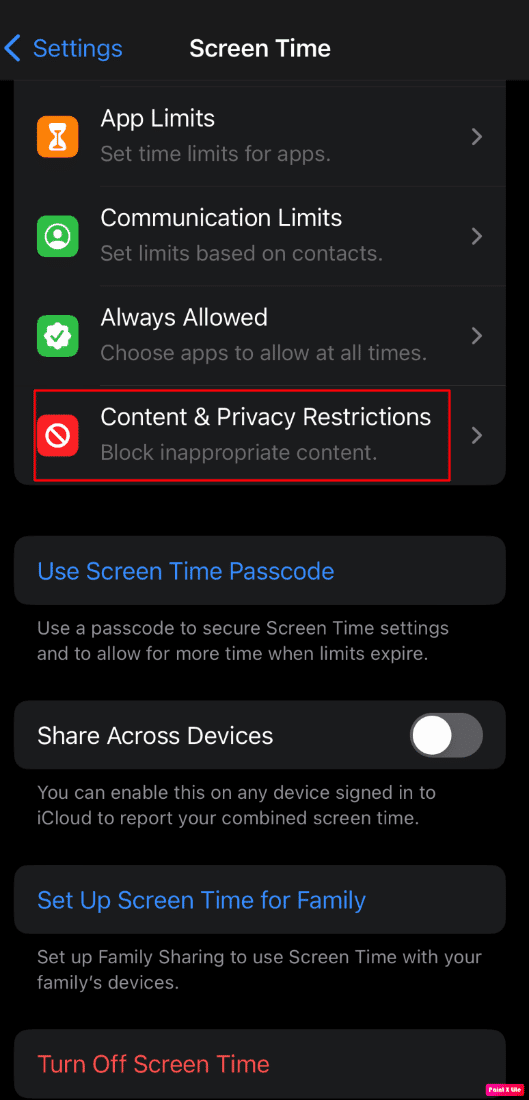
3. Quindi, tocca Acquisti su iTunes e App Store.
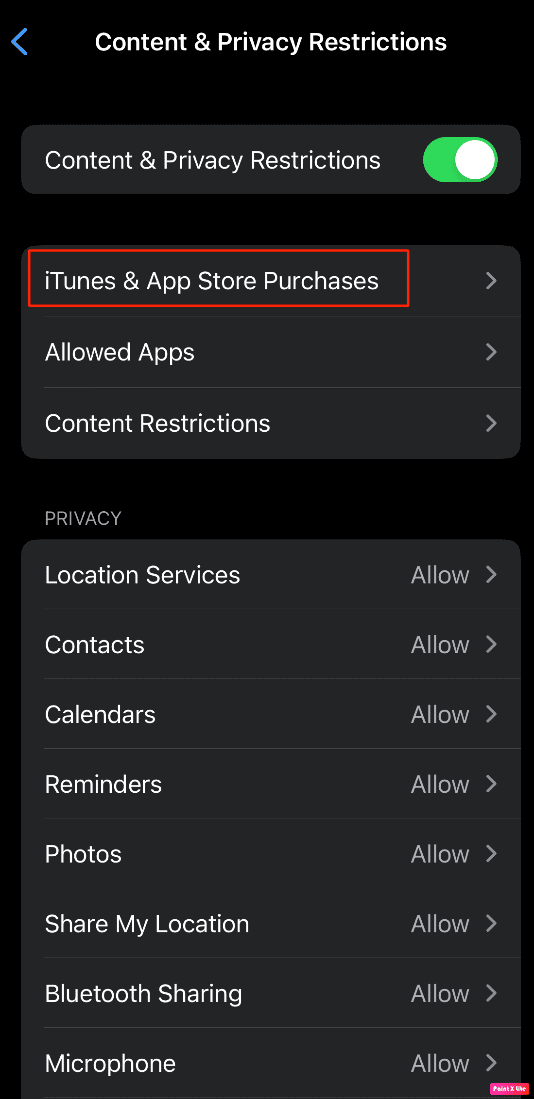
4. Di conseguenza, scegli l’opzione Acquisti in-app.
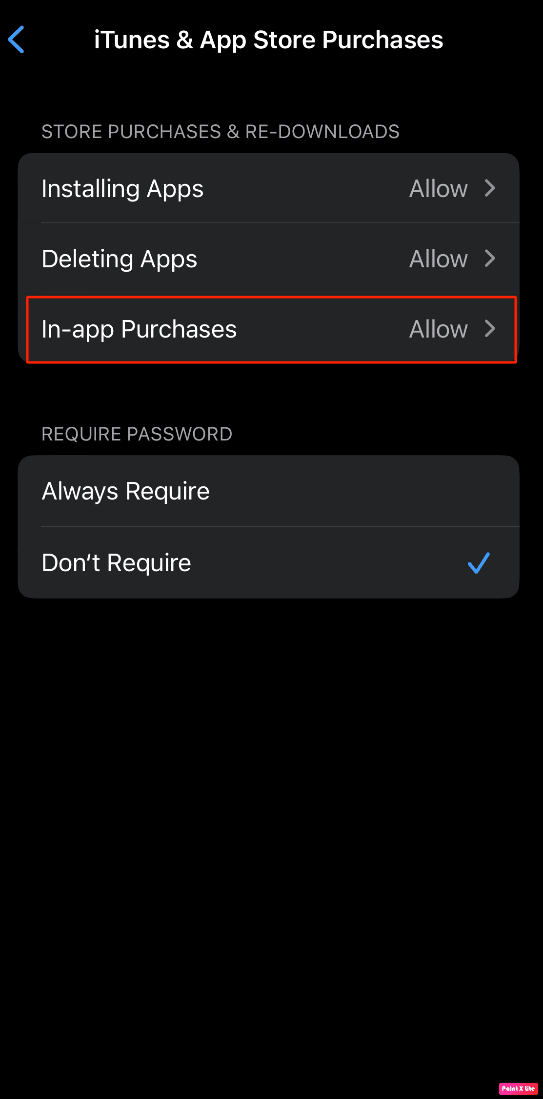
5. Infine, scegli l’opzione Consenti.
Quindi, questo è il modo in cui puoi risolvere l’iPhone nell’acquisto di app non consentito.
Che cos’è l’acquisto in-app iOS?
Credo che ora tu sia chiaro su come risolvere il problema dell’iPhone nell’acquisto di app non è supportato, ora discutiamo dell’acquisto in-app iOS. Così la acquisti in-app La funzione consente allo sviluppatore di mantenere bloccate le funzionalità delle proprie app per gli utenti e gli utenti possono provare solo le funzionalità gratuite da cui possono decidere se desiderano acquistare o meno il contenuto premium di quell’app. Qualsiasi tipo di articolo digitale acquistabile tramite acquisti in-app è noto come prodotto.
Con gli acquisti in-app, le persone possono effettuare il pagamento in 45 valute utilizzando i metodi di pagamento collegati al proprio ID Apple. I metodi di pagamento supportati sono carte di credito, carte di debito, Apple Pay e altro. Esistono quattro tipi di prodotti per gli acquisti in-app.
-
Consumabili: questi includono prodotti come gemme o vite in un gioco, potenziamenti nelle app di appuntamenti e altro ancora. Questi possono essere acquistati più e più volte dai consumatori man mano che si esauriscono.
-
Non consumabili: questi vengono acquistati una volta e gli utenti non devono pagare di nuovo poiché non scadono. Esempi di oggetti non consumabili sono gli oggetti cosmetici nel gioco, i filtri aggiuntivi nell’app per le foto e altro ancora.
-
Abbonamenti con rinnovo automatico: in questo, gli utenti vengono addebitati su base ricorrente fino al momento in cui decidono di annullare. Esempi di ciò includono l’accesso a librerie di contenuti come video, articoli o musica, cloud storage, istruzione e altro.
-
Abbonamenti senza rinnovo: offrono contenuti o servizi agli utenti per un periodo di tempo limitato. Ad esempio, un abbonamento stagionale ai contenuti di gioco e altro ancora. Gli abbonamenti senza rinnovo non si rinnovano automaticamente
Come disabilitare gli acquisti in-app su iPhone
Per disabilitare o disattivare gli acquisti in-app sul tuo iPhone, segui i passaggi indicati di seguito da noi.
1. Innanzitutto, vai all’app Impostazioni sul tuo iPhone.
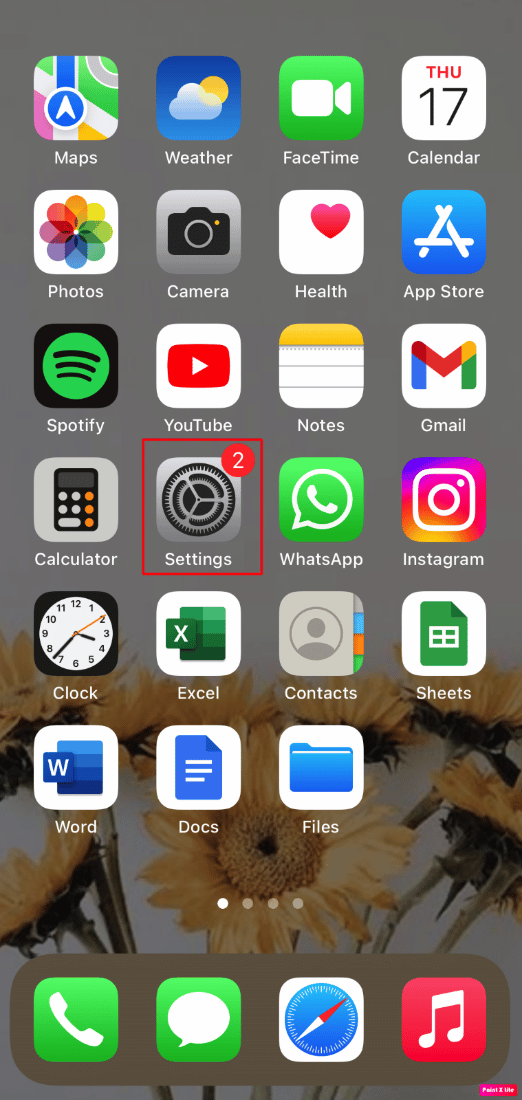
2. Quindi, scegli Tempo di utilizzo, quindi tocca Restrizioni contenuto e privacy.
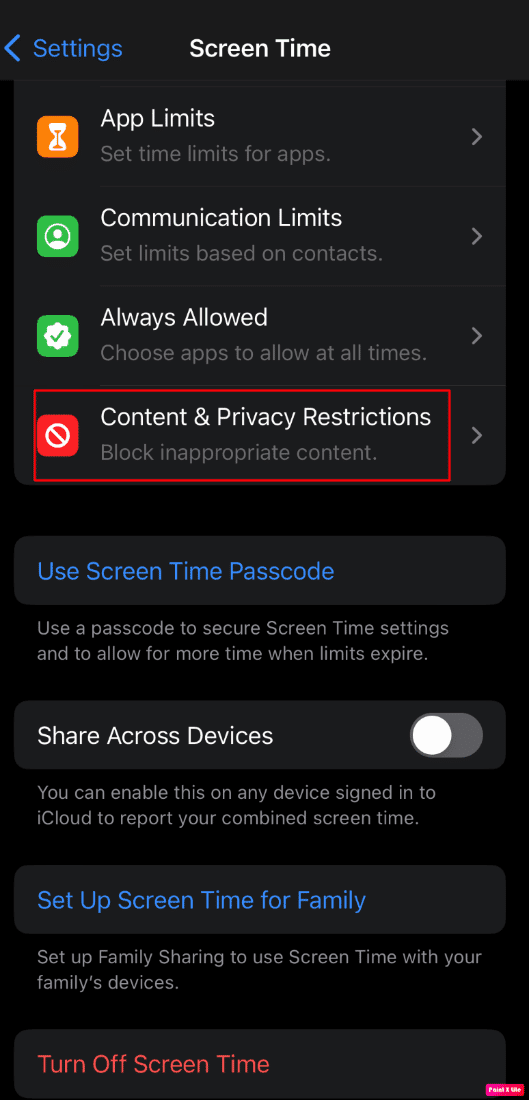
3. Di conseguenza, tocca l’opzione Acquisti iTunes e App Store.
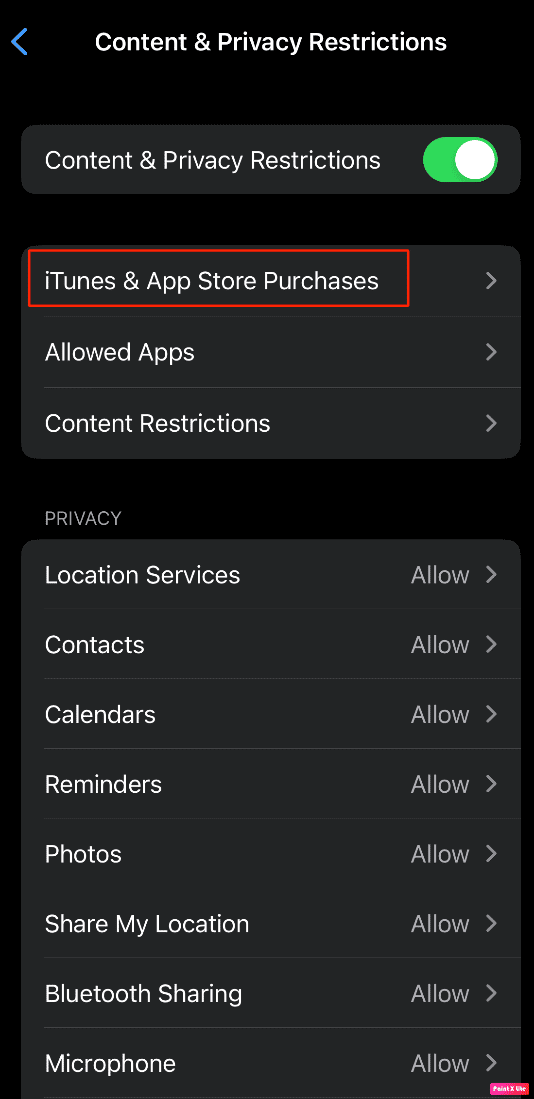
4. Successivamente, seleziona l’opzione Acquisti in-app.
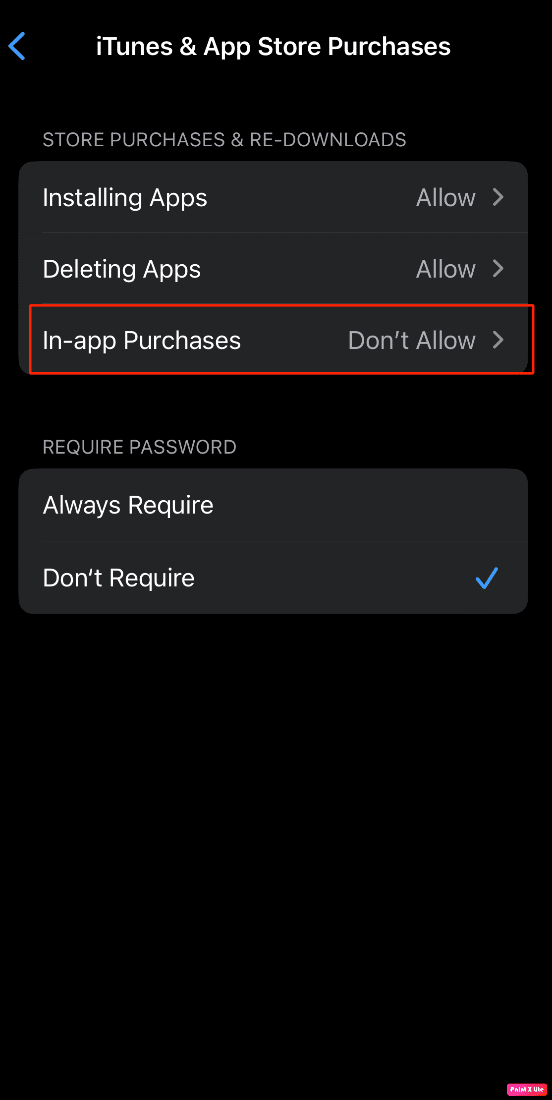
5. Infine, seleziona l’opzione Non consentire.
Come posso abilitare gli acquisti nell’App Store su iPhone
Per abilitare gli acquisti nell’app store sul tuo iPhone, segui i passaggi da noi indicati di seguito.
1. A partire da, vai all’app Impostazioni sul tuo iPhone.
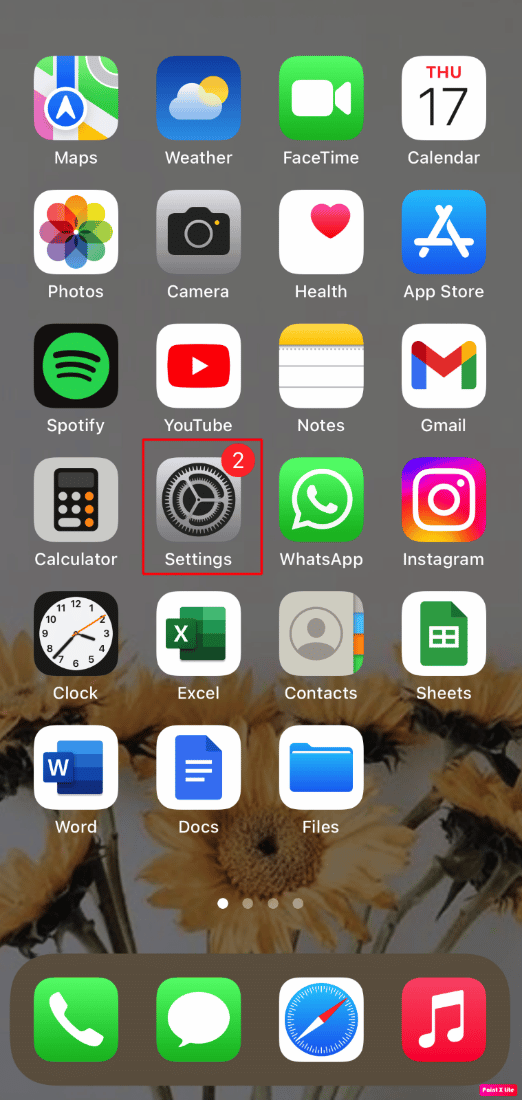
2. Successivamente, seleziona l’opzione App Store.
3. Successivamente, scegli Download app sotto l’opzione Download automatici e quindi tocca Consenti sempre.
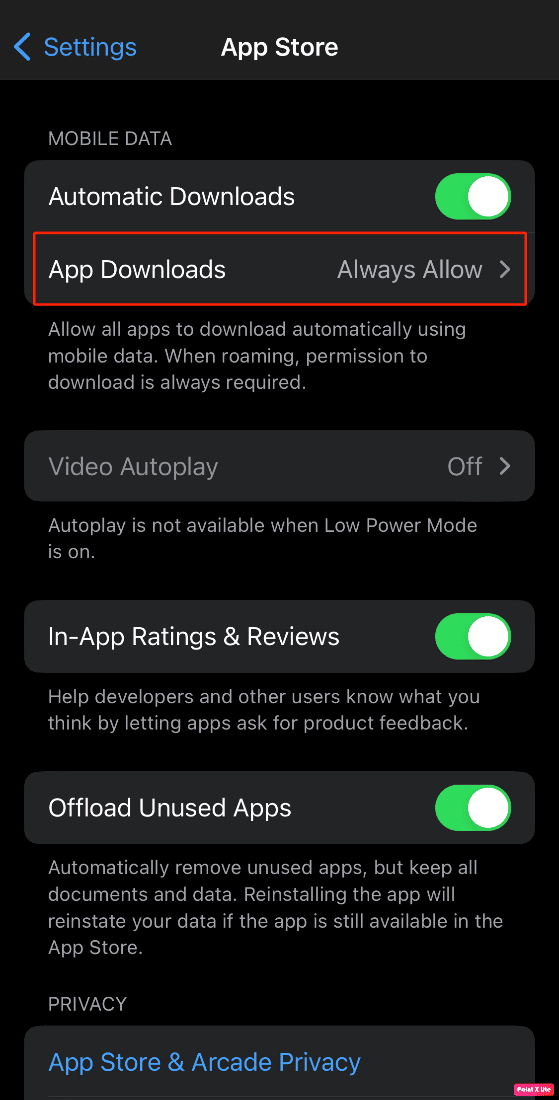
Domande frequenti (FAQ)
Q1. Come posso attivare gli acquisti in-app iOS 15?
Risposta. Per attivare gli acquisti in-app su iOS 15, segui i passaggi da noi forniti nel metodo per rimuovere la restrizione sul tuo dispositivo.
D2. Un acquisto in-app è gratuito?
Risposta. Gli acquisti in-app consentono agli sviluppatori di fornire l’app gratuitamente su App Store (per iOS) e Google Play (per Android). Quindi, all’interno dell’applicazione, gli sviluppatori possono pubblicizzare le funzionalità bloccate, le offerte premium, gli aggiornamenti a pagamento e gli articoli speciali.
D3. Cosa significa acquisto in-app?
Risposta. Gli acquisti in-app sono offerte premium, funzionalità bloccate, contenuti extra, abbonamenti e più di quanto l’utente possa acquistare all’interno dell’app.
***
Spero ti sia piaciuto leggere il nostro articolo in quanto abbiamo discusso dell’iPhone nell’acquisto di app non supportato e altro ancora. Gli acquisti in-app offrono un’esperienza sicura e coerente facilitata da un sistema di commercio e pagamento di livello mondiale, rendendo così più semplice per gli utenti gestire i propri acquisti e abbonamenti nel tempo. Puoi controllare la nostra pagina per gli aggiornamenti. Se hai suggerimenti o domande commenta qui sotto.
